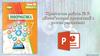Похожие презентации:
Використання тригерів при створенні інтерактивних навчальних презентацій у Microsoft Power Point
1. Використання тригерів при створенні інтерактивних навчальних презентацій у Microsoft Power Point
Підготувала:вчитель
математики та
інформатики
Довбиш Оксана
Домініківна
2.
• Тригер —елемент на сладі
PowerPoint (малюнок, фігура, кнопка,
текст), який при клацанні на ньому
мишкою, запускає певну дію.
3.
Відтворення звукуПоява
Результат
Відтворення відео
дії тригера
Зникнення
Зміна кольору чи
розмірів
Анімація
об’єкта
Переміщення
4. Покажемо алгоритм створення тригера на прикладі
Тема “Многокутник”5 клас
Завдання:
З даного набору геометричних
фігур відбери многокутники
(Щоб забрати зайву фігуру, клацни
на ній мишкою)
Мал. 1
5.
Створюємо мал. 16. Щоб фігура, яка не є многокутником зникла з екрану, виконуємо такі дії:
Крок 1. Виберіть потрібнуфігуру
Крок 2.Відкрийте область
завдань Настройка
анімації.
7. Крок 3.
Тригер створено. Тепер при клацанні лівою кнопкою мишки нафігурі, вона зникне.
Повторимо ті ж самі дії з іншими фігурами, що не є многокутниками
і вправа готова.
8.
На слайді біля фігури з 'явився значокіз зображенням руки , показуючи, що
вона має ефект із тригером.
Перевірте дію тригера у показі слайдів.
У презентації наведіть вказівник миші
на фігуру; він перетвориться на значок
руки. Клацніть фігуру і вона зникне
Тестуємо тригер
9.
З даного набору геометричних фігур відбери многокутники(Щоб забрати зайву фігуру, клацни на ній мишкою)
10.
Щоб тригер запускав більш різноманітні дії, зробимомалюнок анімованим і доповнимо його звуком.
Вставка
звуку
11.
12. Системи числення
Створюємо інтерактивний плакатДва тригери виконуються одночасно:
- При клацанні мишкою на кнопці, підкреслюєтьс текст і з’являється
таблиця
Системи числення
Римська
13. Анімація кнопки
14. Анімація таблиці
15. Поради по використанню тригерів у навчальних презентаціях
1.Доцільно використовувати тригери при:• перевірці знань(кросворд, заповни пропуски,
позбудься зайвого, тест та інше.)
• в ігрових презентаціях;
• для створення інтерактивних моделей;
• віртуальних стендів;
• інтерактивних плакатів.
2. Щоб повернути тригер в робочий стан, потрібно
перезавантажити слайд.
16.
Сподіваюся, тепер ви в загальнихрисах знаєте, як створювати в
PowerPoint тригери.
Бажаю плідної роботи!



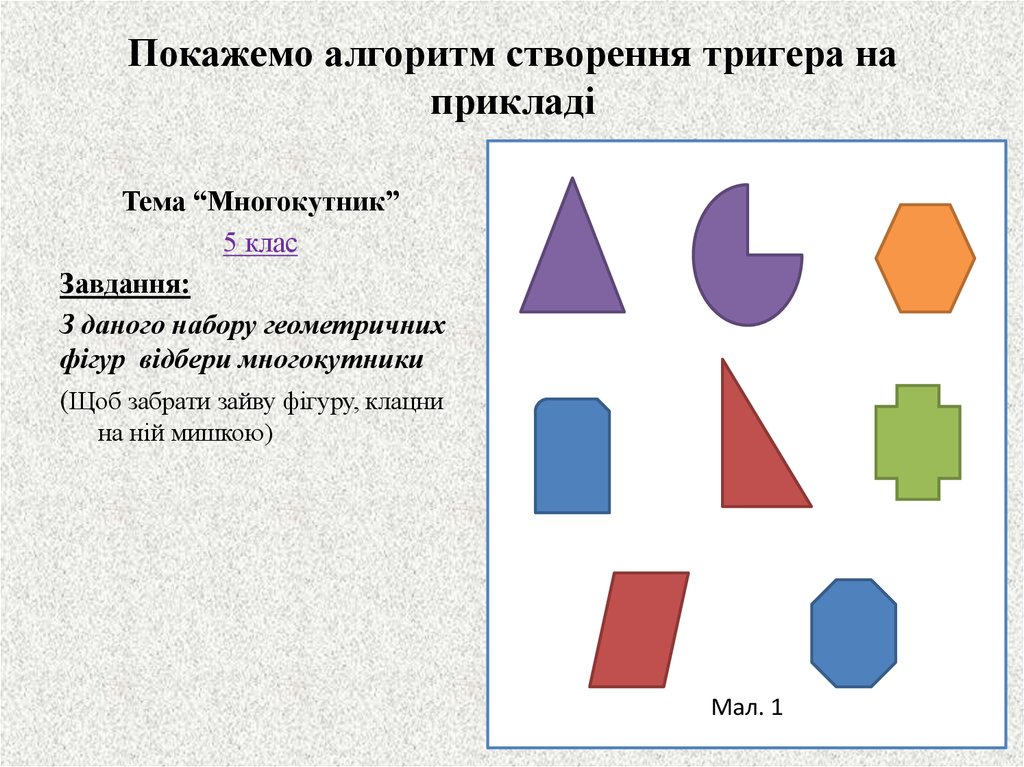

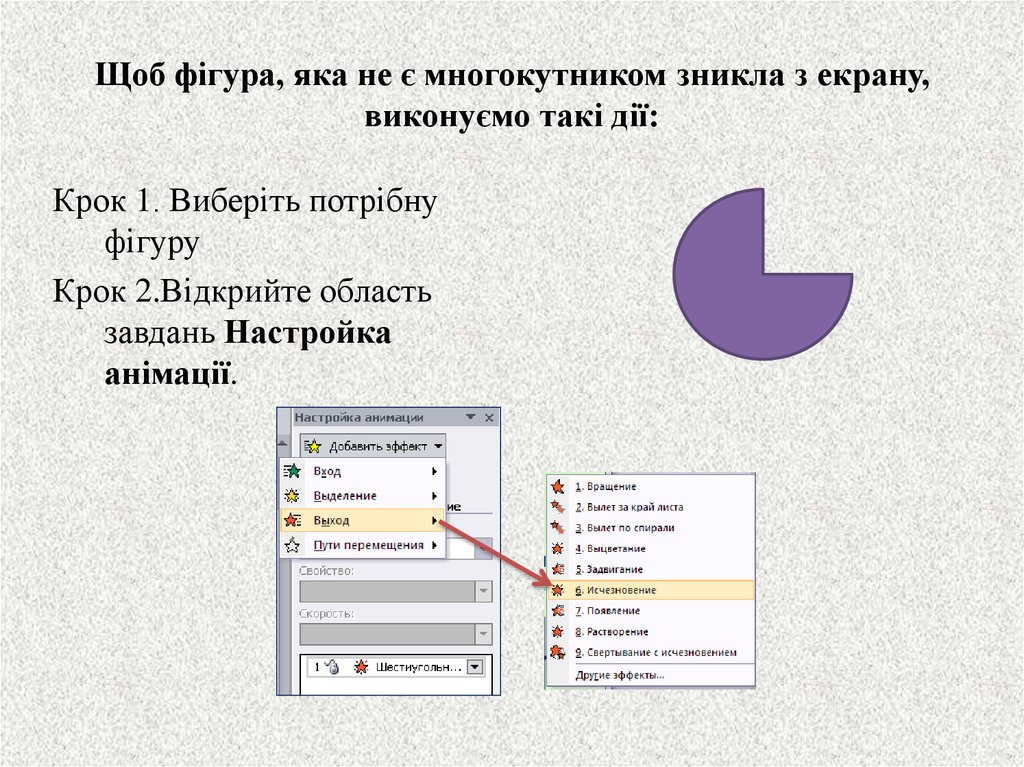
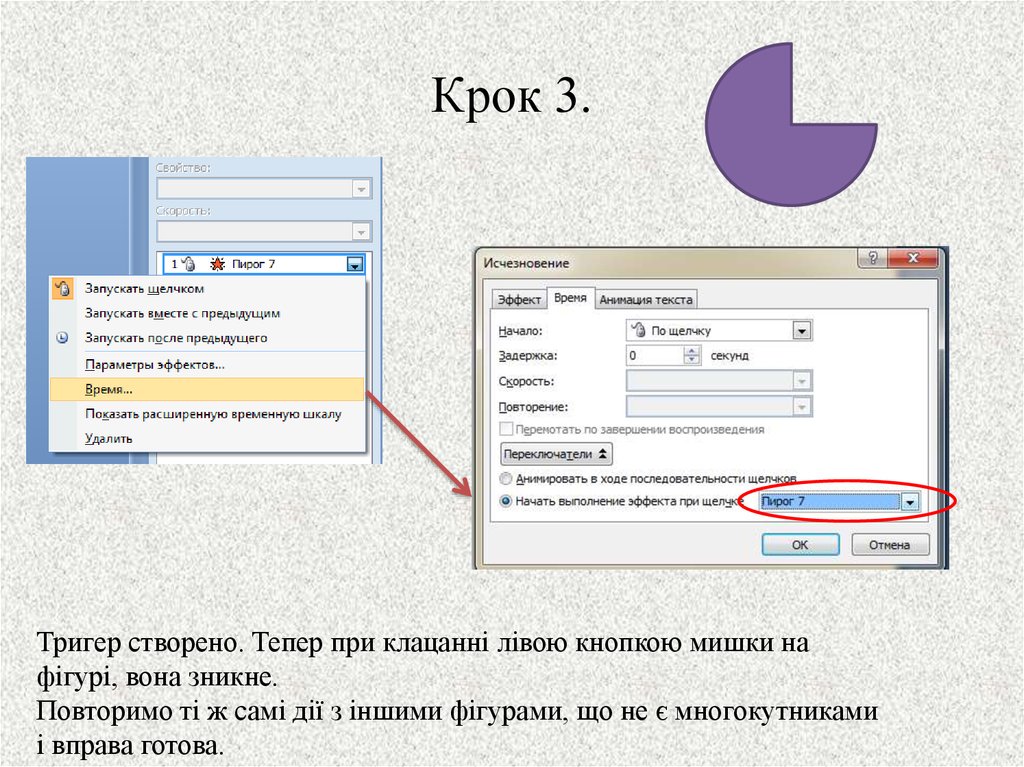
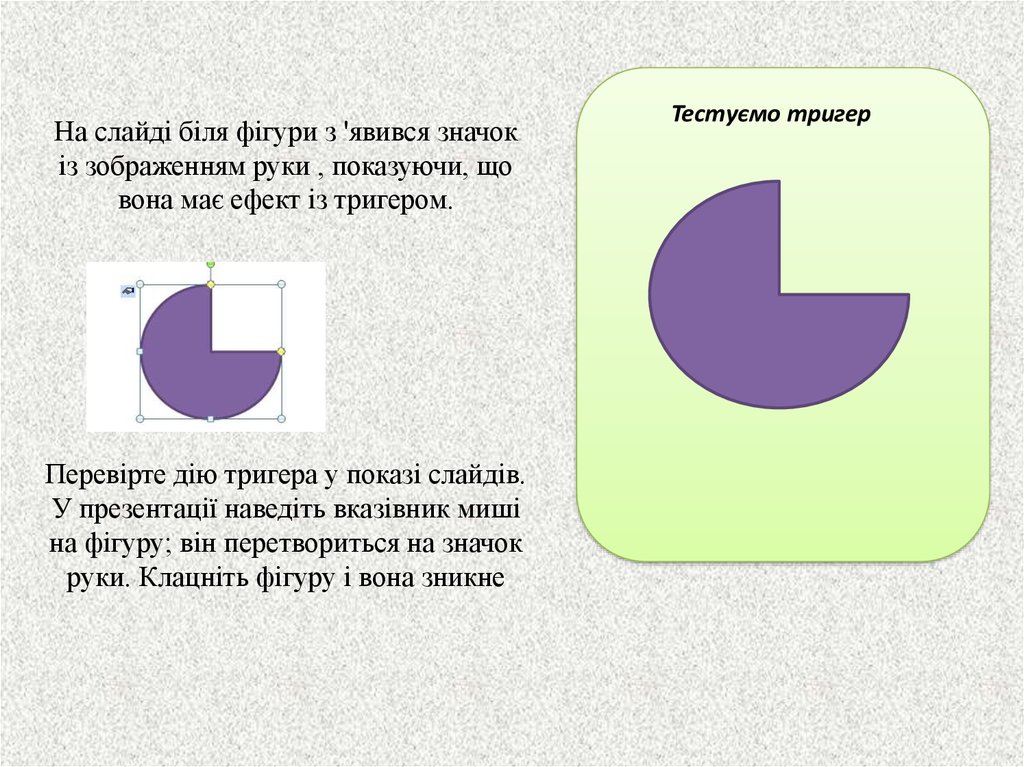
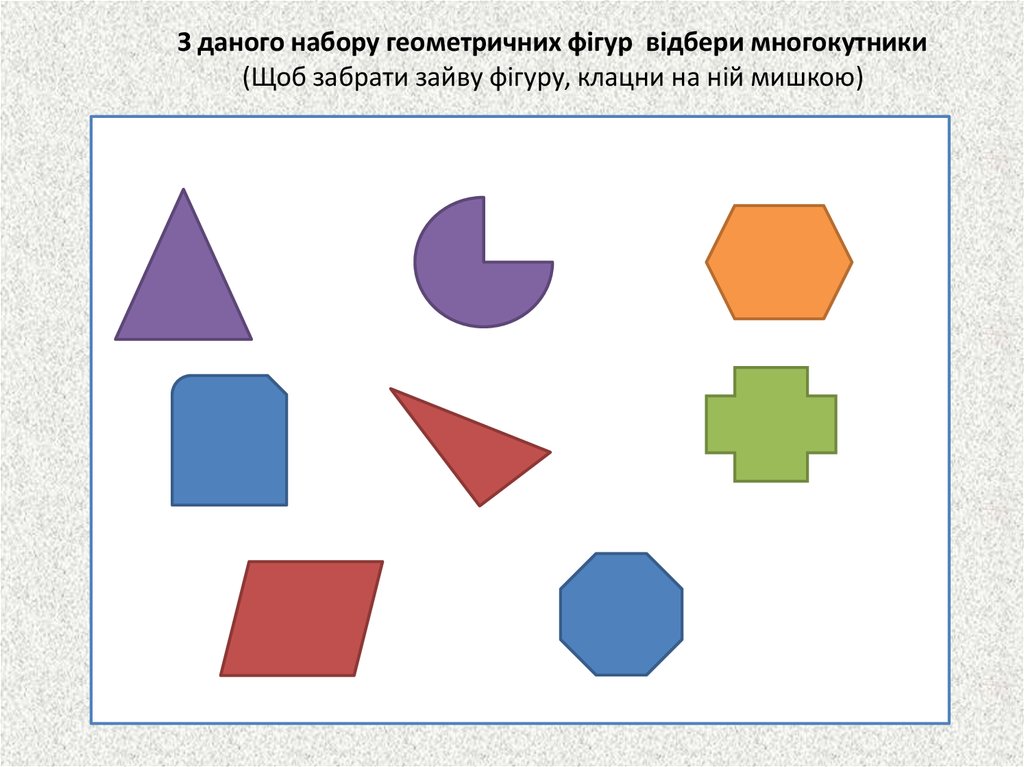
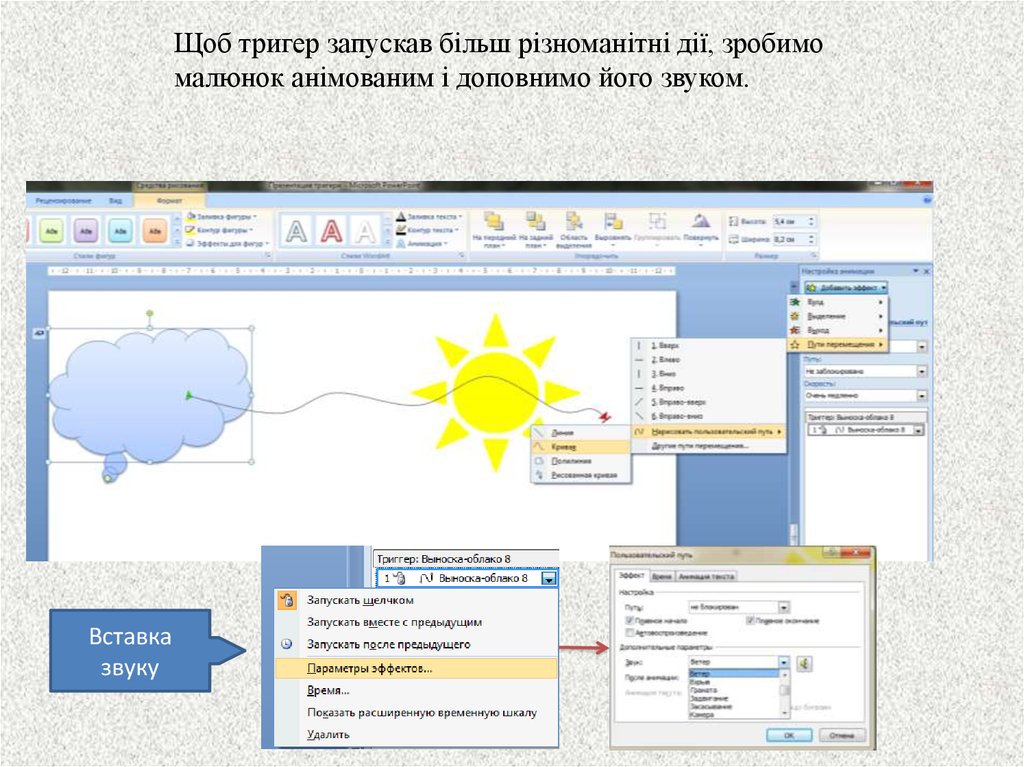

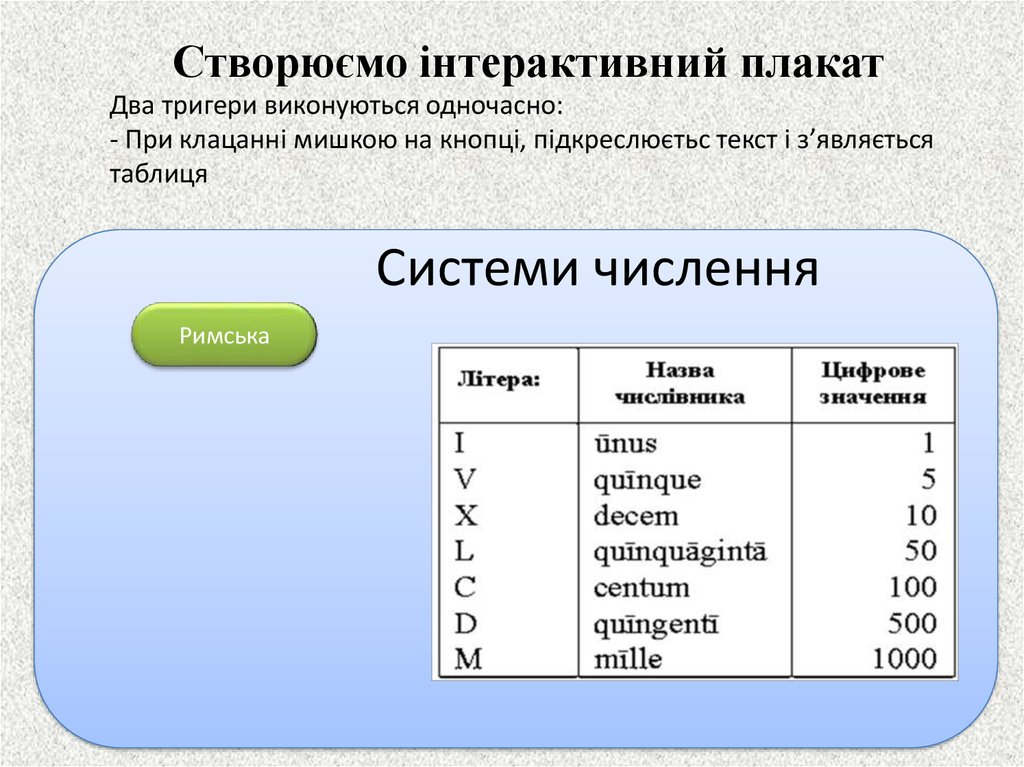
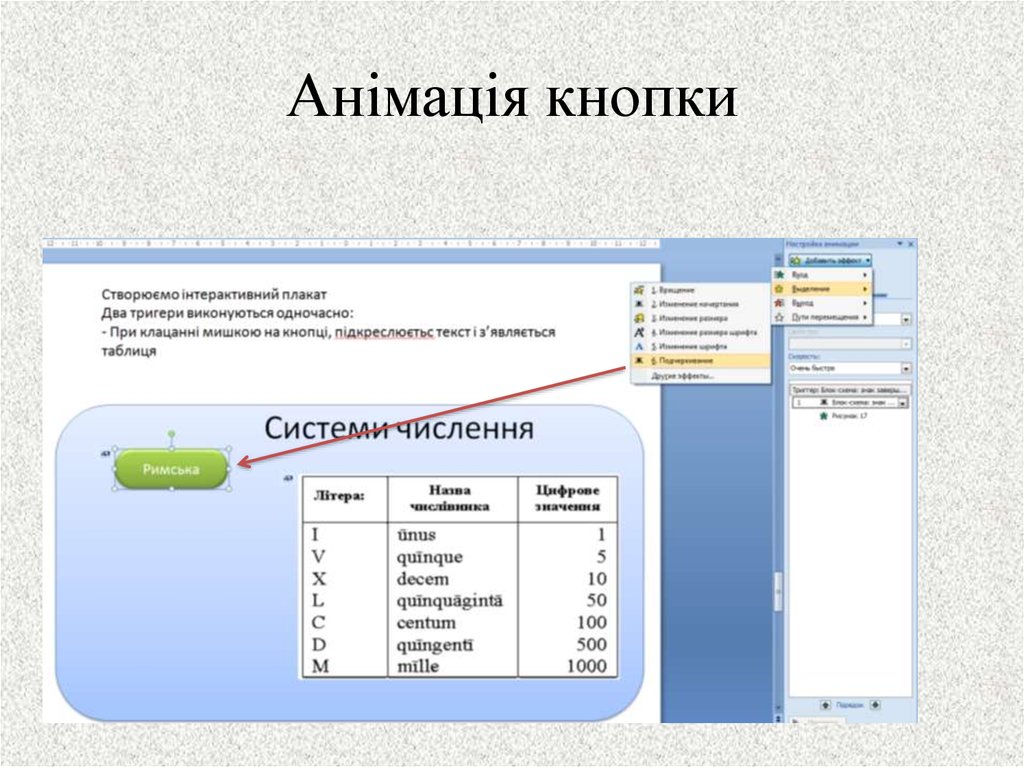



 Информатика
Информатика